Typora破解版是一款好用极简免费的跨平台Markdown编辑器,软件使用这款软件能够帮助用户轻松将文本转换到HTML,软件从底层向上设计,软件支持markdown的标准语法,同时这款软件还支持动态预览功能,一键预览,让一切都变得如此干净、纯粹,是一款不可多得的优质markdown编辑器。
Typora破解版是一款简单、高效而且非常优雅的Markdown编辑器,它提供了一种所见即所得的全新的 Markdown 写作体验
- 主题:Typora 为您导出文档时提供了多种主题。 如果您了解 CSS,则可以自定义这些主题。 打开“首选项”窗口并查看“外观”>“主题”下的设置。
- 严格模式:Typora 为希望对标题、有序列表和无序列表实施语法限制的用户提供了严格的模式设置。 例如,您可以将无序列表配置为仅使用连字符而不使用星号。 在 Markdown > Syntax Preference 下的 Preferences 窗口中配置这些设置。 有关其他信息,请参阅 Typora 文档。
- 源代码模式:您可以通过选择 View > Source Code Mode 来禁用 Typora 的实时编辑器。 这将显示实时编辑器隐藏的所有 Markdown 格式。
- 导出选项:当您准备好发布 Markdown 文档时,Typora 在文件 > 导出下提供了多种导出选项。 一些导出选项,如 Microsoft Word 和 LaTeX 格式,需要 Pandoc。
- 扩展语法:Typora 使用的是 GitHub 风格的 Markdown 语法,扩展了任务列表、表格、表情符号、数学公式、代码高亮等常用功能
- 快捷操作:Typora 对几乎所有 Markdown 语法都提供了快捷操作,通过菜单栏的 Paragraph 和 Format 中的功能可以快速设置标记语法,一些常用的操作都有快捷键,用起来非常高效。
Typora V1.8.5新增功能
新增功能
- Github 风格警报/标注:警报是 Markdown 的扩展,用于强调关键信息。
- 使用鼠标滚轮缩放:从 1.8 版本开始,我们在首选项面板中添加了缩放选项。此外,还添加了一个新选项,按下 command 或 ctrl 键时可以使用鼠标滚轮缩放 Typora。您可以在课堂或演示时启用此选项,以使用鼠标滚轮和 command / ctrl 键快速放大/缩小 。
- Linux 具有自动检测深色模式的功能:Linux 版本现在还可以使用主题选项“在黑暗模式下使用单独的主题”,启用该选项后,Typora 将根据系统主题方案自动更改主题。您现在可以在“首选项面板”→“外观”→“主题”中进行设置。
- Windows 资源管理器中的“新 Markdown”:添加了一个新按钮,允许用户在 Windows 资源管理器的“新建”上下文菜单下添加“Markdown”。
- 美人鱼图:Typora 现在在深色模式下渲染美人鱼时使用美人鱼自己的深色主题。
修复问题
- 修复图表另存为图像的问题。
- 对于不支持的块隐藏“复制为 HTML”。
- 添加对美人鱼图的“复制为 HTML”支持。
- 修复使用PicList上传图片时“找不到PicList”的错误。
- 修复编辑表情符号时光标错位的问题。
- 修复图像语法解析和转换问题。
- 其他错误修复。
Typora V1.8.5安装破解激活
1,双击typora-setup-x64.exe,选择安装目录安装软件
2,运行软件,复制Crack里的文件到软件安装目录下即可
3,Enjoy
相关文件下载
官网
文件整理日期:2024年1月22日
Typora是一款非常优秀的软件,点击购买正版支持一下开发者。
如侵权请联系我们删除,谢谢~
注:本站文件解压密码www.isharepc.com
- 本文标签:分享
- 版权声明:本站原创文章,于2024-01-22由阿刚同学发表,本文共 1478 个字。
- 转载请注明:Typora V1.8.5中文破解版|乐软博客 +复制链接
-

超强的OCR识别,最强PDF转Word工具 2021-05-12 25,121
-

Revo Uninstaller Pro 5.4.5中文绿色激活版 2025-12-01 164,462
-

ACDSee Photo Studio 2026中文旗舰直装版+精简版 2025-12-11 42,617
-
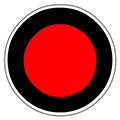
Bandicam 4.1.1.1371绿色免安装版 2018-02-03 23,261
-

EndNote 2025.1中文版+安装激活教程 2025-12-11 219,959
-

破解和清除软件试用天数的神器,附上阿刚的一些研究心得 2020-07-07 59,113
-
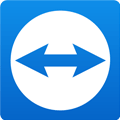
Teamviewer13完美破解免安装绿色版无限更改ID完美使用 2017-12-16 131,240
-

Revo Uninstaller Pro 3.2注册机+免安装绿色版 2018-01-15 17,204
-
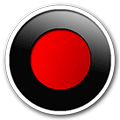
屏幕录像软件评测之Bandicam和Mirillis Action! 2016-05-24 40,373
-

Geotomo Software RES2DINVx64 v4.8.9破解版 2018-11-10 12,844







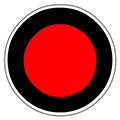

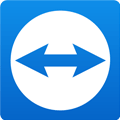
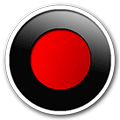


试一试
好东西
直装版亲测有效,感谢大佬!!!


感谢!
谢谢 大佬分享



安装好就是已激活的,谢谢博主分享 :mrgreen: 就是md文件的图标不对
根本没有app.asar文件
@叮叮叮 直装版,直接安装就激活了。不需要替换文件了,睁大眼睛看清楚点
谢谢分享 :mrgreen: